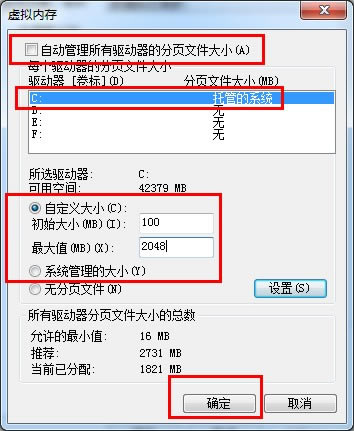电脑虚拟内存如何设置最好
虚拟内存的设定能够有效地提高电脑的运行速度,虚拟内存怎么设置最好?优化windows虚拟内存的具体操作方法如下:
1、单击“高级系统设置”超链接
右击桌面上的“计算机”图标,在弹出的快捷菜单中选择“属性”命令,在打开的窗口中单击“高级系统设置”超链接。
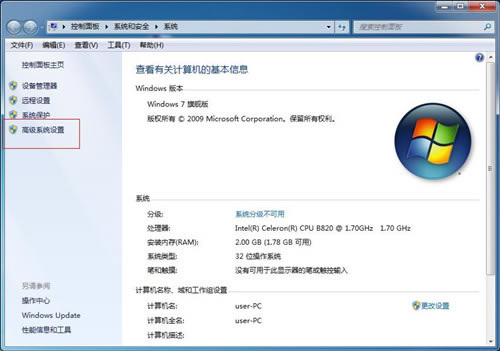
2、单击“设置”按钮、
弹出“系统属性”对话框,选择“高级”选项卡,单击“性能”选项区域中的“设置”按钮,如下图所示。
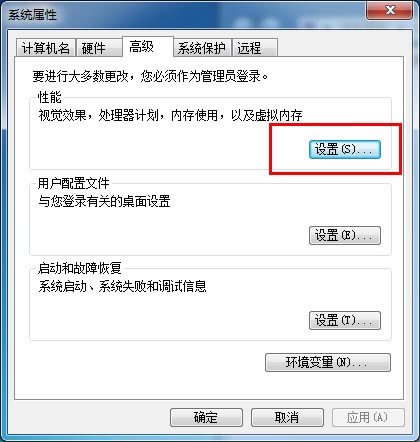
3、单击“更改”按钮
弹出“性能选项”对话框,选择“高级”选项卡,在其中单击“更改”按钮,如下图所示。
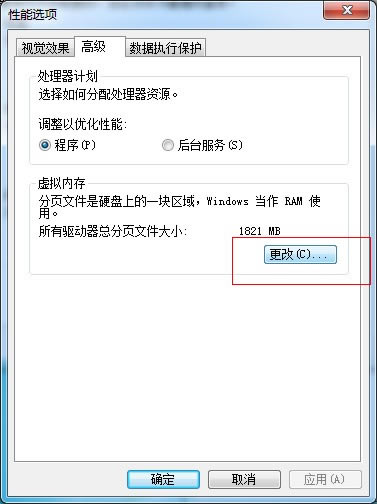
4、修改虚拟内存设置
弹出“虚拟内存”对话框,选择系统分区,设置虚拟内存的初始值和最大值,单击“设置”按钮,最后单击“确定”按钮关闭对话框,如下图所示。